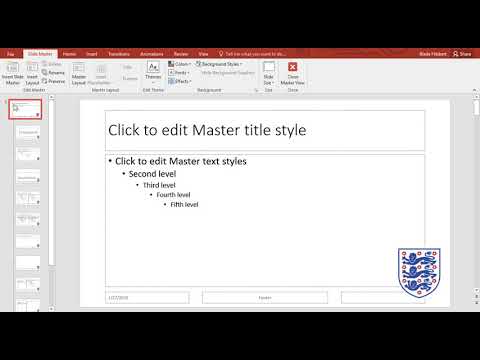ეს wikiHow გასწავლით თუ როგორ გადააკეთოთ Microsoft PowerPoint პრეზენტაცია ვიდეოდ, რომლის ნახვა შესაძლებელია Windows- ში, Mac- ში ან მობილურ მოწყობილობაში.
ნაბიჯები

ნაბიჯი 1. გახსენით PowerPoint ფაილი
ორჯერ დააწკაპუნეთ PowerPoint ფაილზე, რომლის გადაკეთება გსურთ ვიდეოზე, ან გახსენით PowerPoint და დააწკაპუნეთ ფაილი და გახსნა არსებული დოკუმენტის შესარჩევად.

ნაბიჯი 2. დააწკაპუნეთ ფაილზე და აირჩიეთ ექსპორტი.
ის მენიუს ზოლშია ეკრანის ზედა ნაწილში.

ნაბიჯი 3. დააწკაპუნეთ ვიდეოს შექმნაზე
ეს მესამე ვარიანტია ზემოდან ექსპორტი მენიუ
გამოტოვეთ ეს ნაბიჯი, თუ იყენებთ PowerPoint– ის Mac ვერსიას

ნაბიჯი 4. აირჩიეთ ვიდეოს ხარისხი და დააჭირეთ ვიდეოს შექმნას
დააწკაპუნეთ ჩამოსაშლელ ყუთზე მარჯვნივ და აირჩიეთ ვიდეოს ხარისხი (ანუ პრეზენტაცია, ინტერნეტი ან დაბალი). როდესაც მზად იქნებით თქვენი ვიდეოს ექსპორტზე, დააწკაპუნეთ ვიდეოს შექმნა ღილაკი ბოლოში.
გამოტოვეთ ეს ნაბიჯი, თუ თქვენ იყენებთ PowerPoint– ის Mac ვერსიას

ნაბიჯი 5. აირჩიეთ ადგილმდებარეობა ვიდეოს შესანახად
ამის გაკეთება ზემოთ ფანჯარაში გახსენით საქაღალდე, სადაც გსურთ ვიდეო ფაილის შენახვა.

ნაბიჯი 6. აირჩიეთ ფაილის ფორმატი
-
Windows- ზე აირჩიეთ შეინახეთ როგორც ტიპი ჩამოსაშლელი ყუთი და აირჩიეთ რომელიმე:
- MPEG-4 (რეკომენდირებულია)
- WMV
-
Mac– ზე, აირჩიეთ Ფაილის ფორმატი ჩამოსაშლელი ყუთი და აირჩიეთ რომელიმე:
- MP4 (რეკომენდირებულია)
- MOV

ნაბიჯი 7. დააწკაპუნეთ შენახვაზე
PowerPoint პრეზენტაცია შეინახება ვიდეო ფაილის სახით თქვენს მიერ მითითებულ ფორმატში და ადგილას.